Cluaisín Oifige: aicearraí, cad a tharlaíonn agus oibríocht a athainmniú a chur i bhfeidhm
Is féidir leat roinnt leideanna agus cleasanna úsáideacha a fhoghlaim maidir le Office Tab a úsáid chun do tháirgiúlacht a fheabhsú agus iarratais Microsoft Office á láimhseáil agat san alt seo.
Aicearraí a úsáid chun cluaisín nó barra cluaisín a rialú go tapa
Níos solúbtha agus iarratais Microsoft Office á láimhseáil
An doiciméad reatha a athainmniú gan é a dhúnadh ar dtús
Aicearraí a úsáid chun cluaisín nó barra cluaisín a rialú go tapa
Is féidir leat aicearraí a úsáid chun cluaisín nó barra cluaisín a rialú i bhfeidhmchlár sonrach Microsoft Office. Mar shampla, más mian leat aicearraí a úsáid chun cluaisín nó barra cluaisín a rialú i Microsoft Office Word, téigh le do thoil chun socruithe aicearra ar leith a chumrú sa Ionad Cluaisíní Oifige or Cluaisíní le haghaidh Roghanna Focal.

Tá 3 chineál aicearraí ann is féidir leat a úsáid chun cluaisín nó barra cluaisín a rialú.
Ag baint úsáide as aicearraí Alt + N chun cluaisín a roghnú: Má tá 3 dhoiciméad oscailte agat i Word, is féidir leat an Alt + 1 aicearraí chun an chéad doiciméad a nascleanúint ar an mbarra cluaisín. Chun nascleanúint a dhéanamh chuig an tríú cluaisín nó doiciméad ar an mbarra cluaisín, brúigh le do thoil Alt + 3 aicearraí.
Aicearraí chun cluaisín a roghnú: Is féidir leat na aicearraí seo a leanas a úsáid chun cluaisíní ar an mbarra cluaisíní a roghnú nó nascleanúint a dhéanamh orthu.
- Ctrl + Tab: Chun na cluaisíní a roghnú ar aghaidh ceann ar cheann.
- Ctrl + Shift + Tab: Chun na cluaisíní a roghnú ar gcúl ceann ar cheann.
Aicearraí chun barra cluaisín a cheilt / a thaispeáint: Is féidir leat an Ctrl + Q. aicearraí chun an barra cluaisín a thaispeáint nó a cheilt go tapa i d’iarratais Microsoft Office. Féach an pictiúr:
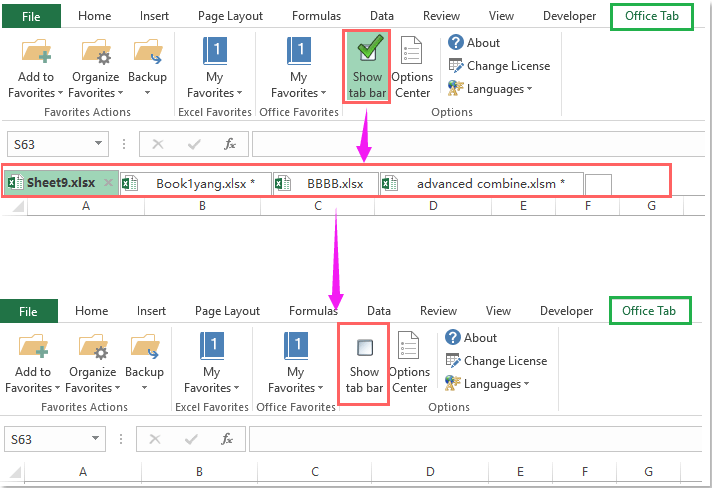
Níos solúbtha agus iarratais Microsoft Office á láimhseáil
Má tá roghanna sonracha cumraithe agat a léiríodh le bosca dearg sa phictiúr thíos sa Ionad Cluaisíní Oifige, is féidir leat cluaisín nó doiciméad a dhúnadh go tapa trí chliceáil faoi dhó ar an táb chomh maith le cnaipe lár na luiche a chliceáil ar an táb. Má chliceálann tú faoi dhó ar an mbarra cluaisín, is féidir leat doiciméad nua a chruthú go tapa i d’iarratais Microsoft Office.

An doiciméad reatha a athainmniú gan é a dhúnadh ar dtús
De ghnáth más mian leat doiciméad oscailte a athainmniú i d’iarratais Microsoft Office, b’fhéidir go mbeidh ort an doiciméad a dhúnadh ar dtús. Ach le Office Tab, is féidir leat doiciméad oscailte a athainmniú go tapa gan é a dhúnadh ar dtús.
1. Cliceáil ar dheis ar an táb a theastaíonn uait a athainmniú.
2. Agus roghnaigh an Athainmnigh mír ordaithe ón roghchlár comhthéacs, ansin clóscríobh an t-ainm nua sa Cluaisín Oifige dialóg, féach an scáileán:
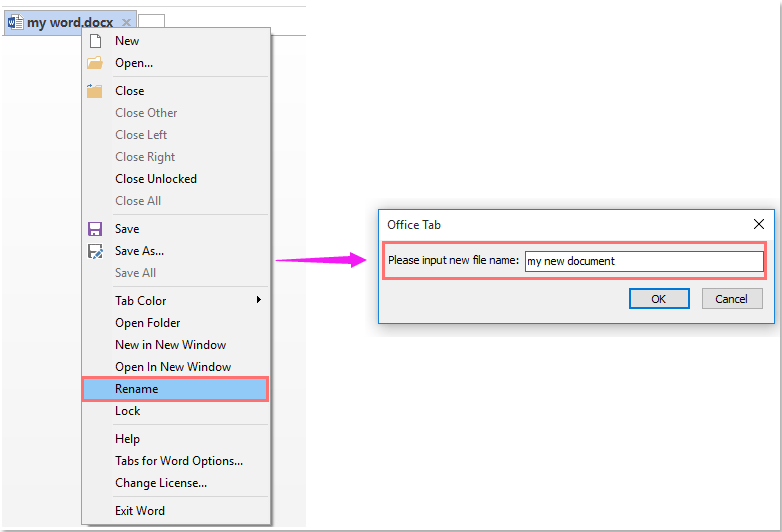
3. Ansin cliceáil OK cnaipe chun an t-ainm nua a shábháil. Féach an pictiúr:
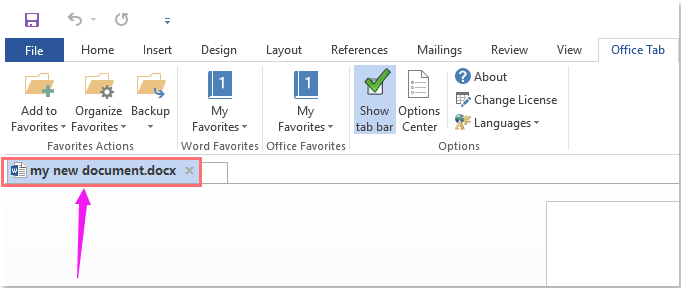
Ag baint úsáide as Cluaisíní in iarratais Microsoft Office mar Firefox, Chrome agus IE 10!
